Hören Sie auf Ihrem Huawei P30 Pro gerne Musik und haben deswegen viele MP3 Dateien auf den internen Speicher oder die Speicherkarte geladen, dann kann es beim Abspielen mancher Titel der Fall sein, dass Ihnen kein Cover Bild angezeigt wird.
Mit Sicherheit wollen Sie nun diese Titel, welche kein Coverfoto haben mit einem passenden Foto versorgen. Genau hierbei soll Ihnen der nachfolgende Artikel helfen, welcher Ihnen Schritt für Schritt erklärt, wie man ein solches Cover Foto hinzufügen kann.
Coverbild einem MP3 Song hinzufügen – Tipp
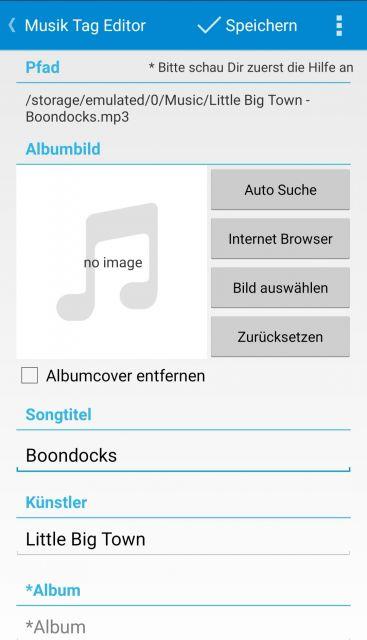
Da Android bzw. Huawei keine eigene Funktion für das Setzen von Covern integriert hat, benötigen Sie eine Anwendung aus dem Google Play Store. Die Anwendung lautet „Star Music Tag Editor“ und kann kostenlos gedownloadet werden.
Die Anwendung kann Tags der MP3 Datei bearbeiten und ein Coverbild hinzufügen. Hierfür kann sogar eine Automatische Suche verwendet werden, welche euch passende Coverfotos ausgibt.
Beide Funktionen sind sehr nützlich, um das Coverbild einer MP3 Datei anzupassen bzw. hinzuzufügen.
1. Öffnen Sie im ersten Schritt die App „Star Music Tag Editor“ auf Ihrem Huawei P30 Pro.
2. Sie sehen nun eine Liste mit Musiktiteln bzw. Songs – Wählen Sie einen MP3 Song aus.
Tipp: Alternativ können Sie über die Reiter oben in der App auch auf „Ordner“, „Alben“ etc. zugreifen und sich die darin enthaltenen MP3 Dateien anzeigen lassen bzw. die Dateien bearbeiten.
3. Haben Sie einen MP3 Titel geöffnet, dann befinden sich nun im Editor für den gewählten Musiktitel.
4. Wählen Sie bei „Albumbild“ den Button „Auto Suche“ aus.
5. Ein Fenster öffnet sich, wo Sie nun Tags vergeben können, die der App helfen das richtige Cover Foto zu finden. Zur Auswahl stehen:
- Songtitel
- Künstler
- Album
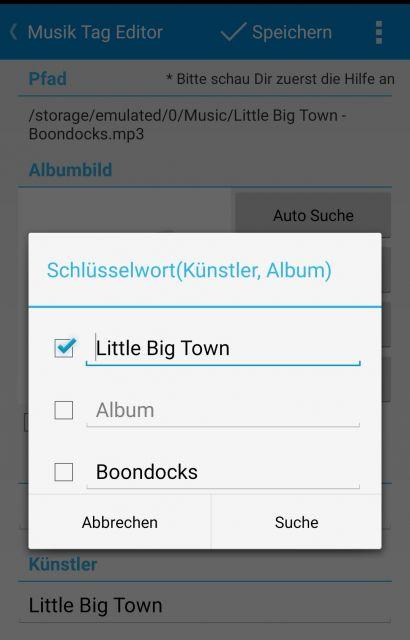
Wir empfehlen euch diese Tags zu füllen (falls noch nicht geschehen), damit euch das richtige Coverbild im Anschluss bei der Suche angezeigt wird.
6. Wählen Sie jetzt „Suchen“ aus – Sie sehen eine Ergebnisliste mit allen passenden Coverbildern für den Song. Wählen Sie das passende Foto für die Datei aus.
7. Das Foto wurde nun für den Titel gesetzt. Gehen Sie anschließend auf „Speichern“ um die Änderung des Coverbildes zu übernehmen.
Sie kennen nun die Vorgehensweise, wie man auf einem Huawei P30 Pro ganz einfach das Coverbild eines Albums für den Songtitel, also die MP3 Datei, setzen kann.
Wenn Sie nun das MP3 Lied mit einem Musik Player abspielen, dann wird Ihnen das zuvor gesetzte Coverbild dazu angezeigt.

 Manuel beschäftigt sich seit mehr als 15 Jahren mit Technik, insbesondere mit Handys, Smartphones und PC-Systemen und teilt seine Leidenschaft hier im Blog mit Anderen. Wenn er jemandem bei einem Technik Problem helfen kann, dann freut er sich besonders darüber.
Manuel beschäftigt sich seit mehr als 15 Jahren mit Technik, insbesondere mit Handys, Smartphones und PC-Systemen und teilt seine Leidenschaft hier im Blog mit Anderen. Wenn er jemandem bei einem Technik Problem helfen kann, dann freut er sich besonders darüber.